PhotoZoom添加桌面快捷方式
 梨花白 发布于2019-11-21 阅读(1936)
梨花白 发布于2019-11-21 阅读(1936)
扫一扫,手机访问
相信初次安装PhotoZoom Pro的小伙伴都有这样的经历,就是软件安装完成之后桌面上并没有生成快捷方式,而且在所有程序里也找不到这个软件。这样的话,对于下次启动软件就比较麻烦了,甚至有些朋友为此又重新安装了一遍,那么遇到这个问题该怎么解决?能不能将快捷方式移动或者复制到桌面呢?本文就来为大家介绍怎样添加PhotoZoom桌面快捷方式。

方法一:快速有效型
在初次运行软件的时候,鼠标右键选择该软件所在的任务栏位置,然后“将此程序锁定到任务栏”。

方法二:创建桌面快捷方式
具体操作是先找到该程序的安装位置,如果不记得所在位置,可以通过搜索计算机完成。

找到“PhotoZoom Pro 7应用程序”然后右键单击它,弹出菜单选择“发送到>桌面快捷方式”即可。

或者你也可以通过“创建快捷方式”的方法来创建一个快捷方式,并把它移动至桌面。


这样您就可以顺利将PhotoZoom Pro的快捷方式放置在您的电脑桌面了。

现在,您就可以在所有程序中找到PhotoZoom Pro了,而且也可以通过此位置创建快捷方式。

以上就是关于添加快捷方式的介绍。更多精彩内容,敬请关注正软网络zhengruan。
本文转载于: 如有侵犯,请联系admin@zhengruan.com删除
产品推荐
-

售后无忧
立即购买>- PhotoZoom Pro 8 简体中文【专业版 + Win】
-
¥349.00
office旗舰店
-
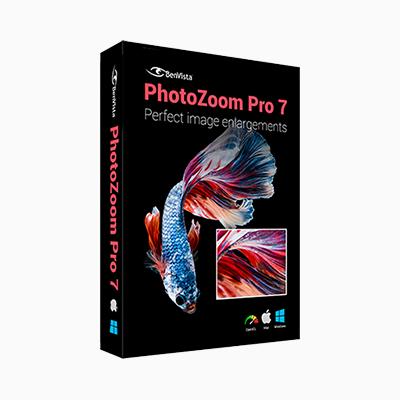
售后无忧
立即购买>- photozoom Pro 7 简体中文【专业版 + Win/Mac】
-
¥349.00
office旗舰店
-

售后无忧
立即购买>- PhotoZoom Classic 8 简体中文【家庭版 + Win】
-
¥299.00
office旗舰店
-

售后无忧
立即购买>- PhotoZoom Pro 8 简体中文【专业版 + Mac】
-
¥399.00
office旗舰店
-
 正版软件
正版软件
- iphone防止别人使用siri的简单方法
- 1、点击打开手机桌面的【设置】。2、下拉点击打开【siri与搜索】。3、进入如下页面后,点击关闭【锁定时允许使用Siri】开关。关闭这个开关后,手机在锁屏的时候就不能打开siri,这样就不会被使用啦!如下图就是关闭后的状态:
- 169天前 0
-
 正版软件
正版软件
- iphone6plus中清理垃圾的操作方法
- 1、打开锁屏,进入iphone6plus手机桌面后,我们找到并点击打开【设置】。2、点击【通用】。3、点击选择【iPhone储存空间】。4、打开后等手机加载数据完成,我们就可以点击应用,删除不常用的应用数据来清理内存垃圾了。以【查找朋友】为例,点击查找朋友,5、点击【删除应用】。在弹出选项中选择点击【删除应用】即可。
- 169天前 0
-
 正版软件
正版软件
- 苹果6plus中找回被删除照片的简单步骤
- 1、首先进入照片。2、找到最近删除。3、选择一张您想要恢复的照片。4、点击右下角恢复即可。
- 169天前 0
-
 正版软件
正版软件
- 苹果手机怎么添加音乐到资料库_苹果手机添加音乐到资料库的方法
- 1、首先,在苹果手机上打开音乐app,在浏览页面选择需要添加的音乐进入。2、然后,点击添加选项即可添加到资料库中。
- 169天前 苹果手机 添加音乐 0
-
 正版软件
正版软件
- iphone7plus中移动图标的操作方法
- 1、首先我们在桌面长按任一应用图标,直到应用图标左上方带叉并抖动时松开手。2、然后我们就可以将桌面上的图标拖动到任意位置了,不过和安卓系统不同的是,苹果的应用图标可以变换位置但是都必须是紧挨着排列的,不能像安卓的一样在同一页内将某一应用隔开其他应用,单独放置在最后。3、桌面应用图标移动好之后,我们松开应用图标,点击Home键即可返回主界面。
- 169天前 0
最新发布
-
 1
1
-
 2
2
- PhotoZoom Pro 8安装激活教程
- 1979天前
-
 3
3
- PhotoZoom中S-Spline放大算法技术说明
- 1987天前
-
 4
4
- 更改PhotoZoom Pro 7界面语言
- 1988天前
-
 5
5
- PhotoZoom支持Win 10系统
- 1987天前
-
 6
6
- CDR中输入小写字母按确定变大写的解决办法
- 1968天前
-
 7
7
-
 8
8
- 优动漫PAINT版本的选择
- 1955天前
-
 9
9
- CDR相关概念术语表
- 1969天前
相关推荐
热门关注
-

- PhotoZoom Classic 8 简体中文
- ¥299.00-¥499.00
-

- PhotoZoom Classic 8 简体中文
- ¥249.00-¥499.00
-

- PhotoZoom Pro 8 简体中文
- ¥349.00-¥1599.00
-
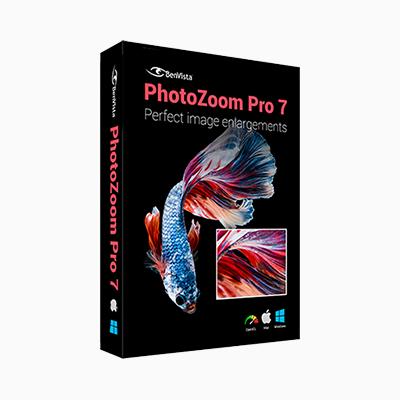
- photozoom Pro 7 简体中文
- ¥349.00-¥1299.00
-

- PhotoZoom Pro 8 简体中文
- ¥399.00-¥1599.00